dowiedz się, jak anulować lub zwrócić płatności klientów w QuickBooks Desktop.
czy musisz anulować lub zwrócić płatność zaakceptowaną za pomocą płatności QuickBooks? Oto, co zrobić w QuickBooks Desktop, aby płatność została anulowana lub zwrócona, a twoje książki były aktualne.
Kiedy Mogę anulować lub zwrócić płatność?
możesz anulować płatność, jeśli transakcja nie została jeszcze rozliczona. QuickBooks śledzi to dla ciebie. Jeśli spróbujesz anulować płatność, która jest już rozliczona, QuickBooks poinformuje Cię o tym i możesz ją zwrócić lub dać kredyt.
ogólnie rzecz biorąc, lepiej anulować płatność, jeśli możesz. Dzięki zwrotowi otrzymasz więcej opłat, a odzyskanie pieniędzy może potrwać kilka dni. Dowiedz się więcej o opłatach za transakcje zwrócone i unieważnione.
Anuluj płatność
- Zaloguj się do QuickBooks Desktop.
- przejdź do menu klienci i wybierz Centrum Klienta.
- wybierz kartę transakcje.
- Wybierz paragony sprzedaży lub otrzymane płatności.
- znajdź i otwórz paragon lub płatność.
- przejdź do menu Edycja i wybierz Anuluj Paragon Sprzedaży.
- Wybierz Zapisz& Zamknij.
QuickBooks unieważnia transakcję i obsługuje całą księgowość dla Ciebie.
QuickBooks natychmiast unieważnia transakcje i nie obciąża karty kredytowej lub debetowej. Jednak bank Twojego klienta mógł zablokować autoryzację środków. Jeśli tak się stanie, klient może potrzebować skontaktować się ze swoim bankiem w celu usunięcia blokady.
zwróć płatność lub daj klientowi kredyt
możesz zwrócić płatności gotówką, Czeki lub z powrotem na kartę kredytową, której użył klient. Jeśli zwrócisz kartę kredytową, QuickBooks płatności dba o przetwarzanie. Możesz zwrócić całą kwotę, częściowe kwoty lub określone produkty i usługi.
Refundacja płatności kartą kredytową
zwrot karty kredytowej ma kilka wymagań:
- Użyj tego samego konta sprzedawcy/identyfikatora autoryzacji firmy, którego użyłeś do pierwotnej transakcji.
- Wydaj zwrot w ciągu 6 miesięcy od pierwotnej transakcji.
- zwróć kartę kredytową użytą do pierwotnej sprzedaży.
- zwrot nie więcej niż całkowita kwota przetworzona na karcie.
kiedy będziesz gotowy do zwrotu płatności:
- Zaloguj się do płatności QuickBooks z QuickBooks Desktop.
- w QuickBooks Desktop wybierz Menu klienci, a następnie notatki kredytowe/Zwroty.
- w menu rozwijanym Klient:zadanie wybierz klienta, którego chcesz zwrócić.
- wprowadź produkty i usługi, które chcesz zwrócić.
- po zakończeniu wybierz Zapisz & Zamknij. Spowoduje to otwarcie okna dostępnego kredytu.
- Wybierz Give a refund and then OK. Lub jeśli chcesz przyznać kredyt na przyszłe płatności, wybierz opcję Zachowaj jako dostępny kredyt, a następnie OK.
- w oknie wystawienie zwrotu wybierz sposób zwrotu transakcji w polu wystawienie zwrotu za pośrednictwem. Jeśli wybierzesz gotówkę lub czek, wybierz konto, z którego płacisz za zwrot pieniędzy.
w przypadku płatności kartą kredytową
- w polu problem ten zwrot via wybierz typ karty kredytowej, którą chcesz zwrócić.
- wprowadź informacje o karcie kredytowej lub wybierz Przesuń palcem kartę i przesuń palcem kartę klienta.
- zaznacz pole wyboru proces zwrotu karty kredytowej.
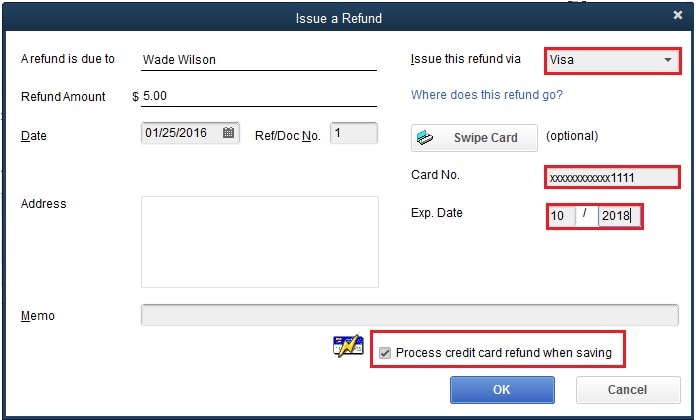
- gdy będziesz gotowy, wybierz OK.
QuickBooks przetwarza zwrot i obsługuje całą księgowość dla Ciebie.
kiedy mój klient odzyska pieniądze?
QuickBooks stosuje kredyty i zwroty na kartę kredytową lub debetową klienta, gdy rozlicza ostatnią partię transakcji o 15:00 PT każdego dnia. Jednak może upłynąć trochę czasu, zanim twój klient zobaczy kredyt, w zależności od banku. Standard branżowy wynosi od 7 do 10 dni roboczych.
Anuluj notatkę zwrotną lub kredytową
jeśli masz problem ze zwrotem lub kredytem, który dałeś klientowi, a transakcja nie została rozliczona, możesz ją anulować:
- przejdź do menu klienci i wybierz Centrum Klienta.
- znajdź i otwórz Profil klienta.
- znajdź i otwórz kartę kredytową lub Notatkę kredytową, którą musisz zwrócić.
- w oknie zwrot karty kredytowej lub karta kredytowa wybierz opcję Wyświetl potwierdzenie zwrotu.
- wybierz opcję Anuluj zwrot, a następnie OK.